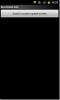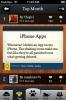Aktivér iOS 5s Android-lignende autokorrektive tastatur uden Jailbreak
For et stykke tid tilbage bragte vi til dig en roundup af 12 mindre kendte iOS 5-funktioner, der fremhæver nogle nydelige ting i Apples seneste iteration af operativsystemet, som enten ikke var godt annonceret, eller sprang over brugerens meddelelse på grund af at være godt skjult i systemet. Det viser sig, æraen med skjulte funktioner fortsætter, med den nyeste tilføjelse er muligheden for at have en Android-lignende autokorrekt bar over tastaturet. I modsætning til de fleste skjulte funktioner er det ikke en simpel sag at navigere på autokorrektionslinjen Indstillinger app til at trykke på en switch switch; det kræver omhyggelig ændring af tastaturet Plist-fil og lidt mod til at få tricket gjort. For at fjerne det hele fungerer det også på enheder, der ikke er jailbroken! Så hvis du er fan af Android's måde at foreslå alternative ord på, eller bare vil aktivere funktion, fordi du kan gøre det (som vi gjorde), få dine justerede hatte på og slå springet for at finde ud af det hvordan.

Før vi begynder, et lille ord med forsigtighed. At fortsætte med denne metode vil ikke skade din enhed - vi testede det selv - men gør det på din egen fare alligevel. AddictiveTips kan ikke holdes ansvarlig for uønskede resultater.
Til at begynde med har du brug for iTunes installeret på din computer og din iPhone / iPod Touch / iPad, der er i stand til at synkronisere og sikkerhedskopiere med den.
Det første værktøj, du har brug for, er iBackupBot (download her - Windows & Mac). Dette er den software, vi bruger til at manipulere keyboard.plist fil senere. Installer den, og sikkerhedskopier derefter din iDevice med iTunes, så iBackupBot har en nylig sikkerhedskopi at læse fra.
Dernæst skal du starte iBackupBot op, og det viser alle dine tilgængelige sikkerhedskopier i venstre rude. Vælg den seneste, og find i den højre rude Bibliotek / Preferences / com.apple.keyboard.plist.
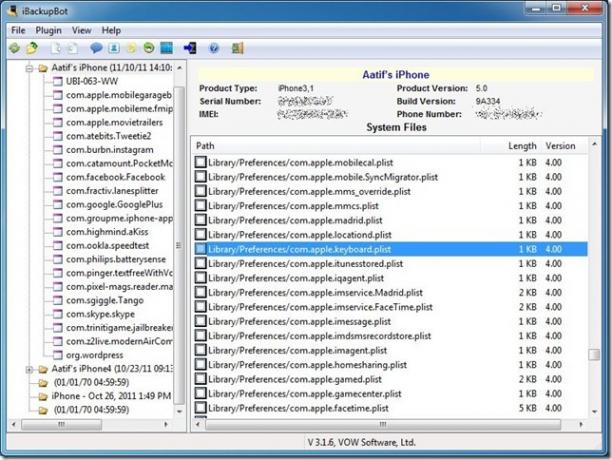
Dobbeltklik på filen for at indlæse den til redigering. Bemærk, at hvis din version af iBackupBot ikke er registreret, vises der en prompt, der beder dig indtaste registreringskoden. Bare ramt Afbestille at fortsætte. Indtast følgende streng i plisteditoren:

Gem den ændrede plist-fil, og gendan sikkerhedskopien inde fra iBackupBot-softwaren. Sørg for, at du udfører gendannelsen i iBackupBot og ikke gennem iTunes, da det ville besejre ændringen. Når gendannelsen er afsluttet, genstarter din iPhone / iPod Touch / iPad, og det er det. Næste gang du åbner tastaturet, vil autokorrektionslinjen være der!
Der er dog en fangst (ja, der er altid en fangst); den autokorrektive bjælke er ikke så praktisk som på Android. Når du skriver et ord, og forslagene begynder at trække op, begynder at ramme mellemrumstasten og cykle gennem de foreslåede ord i stedet for at acceptere dit input. Efter min personlige oplevelse hæmmede dette alene skriveoplevelsen nok til, at jeg kunne fravælge at bruge den nævnte skjulte funktion. Ikke desto mindre er det min personlige mening, så i stedet for at tage mit ord for det, kan du prøve det og fortælle os via dine kommentarer, hvordan det gik for dig.
Søge
Seneste Indlæg
Få svar på alle dine spørgsmål med den officielle Quora-app til iPhone
Et par dage tilbage dækkede vi Lokal helt, en app, der hjælper dig ...
Indstil ethvert billede som en stænkskærm med BootFlash til Android
Det ser ud til, at entusiastiske Android-udviklere ikke vil efterla...
Opuss til iOS: Del din vers og prosa med verden
Skønt skrivning burde være til selvtilfredshed, har forfattere og d...